Wie kann man sich in einem Webspace beim Webhosting Anbieter all-inkl.com seinen Webspace organisieren? Wie wendet man die Tools wie Account-Übertragung, Hosts verschieben oder Datenbanken verschieben richtig an? Und in welchen Fällen?
All das versuche ich in diesem Artikel zu erläutern.
Wer all-inkl.com aus dem sächsischen Friedersdorf kennt, weiß so einige Verwaltungswerkzeuge im KAS sowie das generell gute Preis-Leistungs-Verhältnis zu schätzen. Die deutliche Mehrzahl der Tarife von AI fällt unter shared Webhosting, das hier aber nicht mit dem üblichen Plesk, cPanel oder auch Confixx verwaltet werden kann. Ich empfinde das KAS von AI als sehr übersichtlich und funktionell, aber die vielen Knöpfchen und Stellschrauben bekannter Managementoberflächen der vielen Wald-Feld-und-Wiesen-Hoster stehen hier nicht zur Verfügung.
Allerdings gibt es auch hier einige Möglichkeiten, sich seine Webhosting-Umgebung zu ordnen und zu konfigurieren.
Wie funktionieren Unteraccounts?
Zuallererst müsst ihr wissen, dass man sich in einem all-inkl.com Webspace mehrere Bereiche – sogenannte Unteraccounts – anlegen kann. Jeder Unteraccount kann seine eigenen KAS Oberfläche mit Zugang, seine eigenen Domains, Email-Postfächer, Datenbanken, FTP Zugänge, Cron-Jobs etc. haben. Welche Ressourcen ihr ihm zuteilt, ist euch überlassen bzw. von der Ausstattung des gebuchten Paketes abhängig.
Diese Subaccounts sind zu einem gewissen Grad unabhängig, werden aber immer über den Hauptaccount konfiguriert bzw. über dasselbe Members-Konto geführt und gezahlt. Allerdings kann man einen ganzen Unteraccount komplett in ein anderes Members-Konto verschieben lassen, ohne dass man technisch groß etwas umstellen muss.
Stellt euch ein Großraumbüro vor, in dem ihr eine kleine Arbeitszelle euer eigen nennt, die durch einen wunderbaren Mechnismus an eine ganz andere Stelle des Bürokomplexes versetzt werden kann. Euer Schreibtisch, Computer, Aktenschrank und Telefon bleiben genau so erhalten.
Eine geniale Erfindung eines der besten Webhosting-Anbieters im deutschen Raum.
Gehen wir mal davon aus, dass ihr nicht gleich zu Beginn eures Webhosting-Engagements bei AI Unteraccounts eingerichtet habt. Das kann verschiedene Gründe haben. Bei einer Domain und einem Email-Postfach würde ich das auch nicht in Betracht ziehen. Aber aus einer Domain können 10, aus einer Datenbank 5 werden und die Anzahl der Email Postfächer ins kaum Zählbare wachsen. Ihr seid vielleicht in Sorge vor Hackern oder anderen sicherheitsrelevanten Problemen und schaut mit einem etwas mulmigen Gefühl auf den WordPress-Blog, der gleich „neben“ einem Webshop oder einer anderen sensiblen Anwendung liegt. (Einen Webshop würde man natürlich nicht auf einem shared Webhosting Tarif installieren, aber zur Verdeutlichung habe ich ihn hier als Beispiel eingebracht). Oder ihr findet Gleichgesinnte, die zwar einen KAS Zugang erhalten, aber eigentlich nicht alle Bereiche einsehen sollen. Tja, hätte man mal gleich …
Kein Problem.
Das kann man auch alles nachträglich noch ändern/erweitern.
Neuen Unteraccount anlegen und bearbeiten
Im KAS könnt ihr unter dem Menüpunkt Accounts neue Subaccounts anlegen und/oder bearbeiten. Das sieht dann so aus wie auf dem Screenshot:
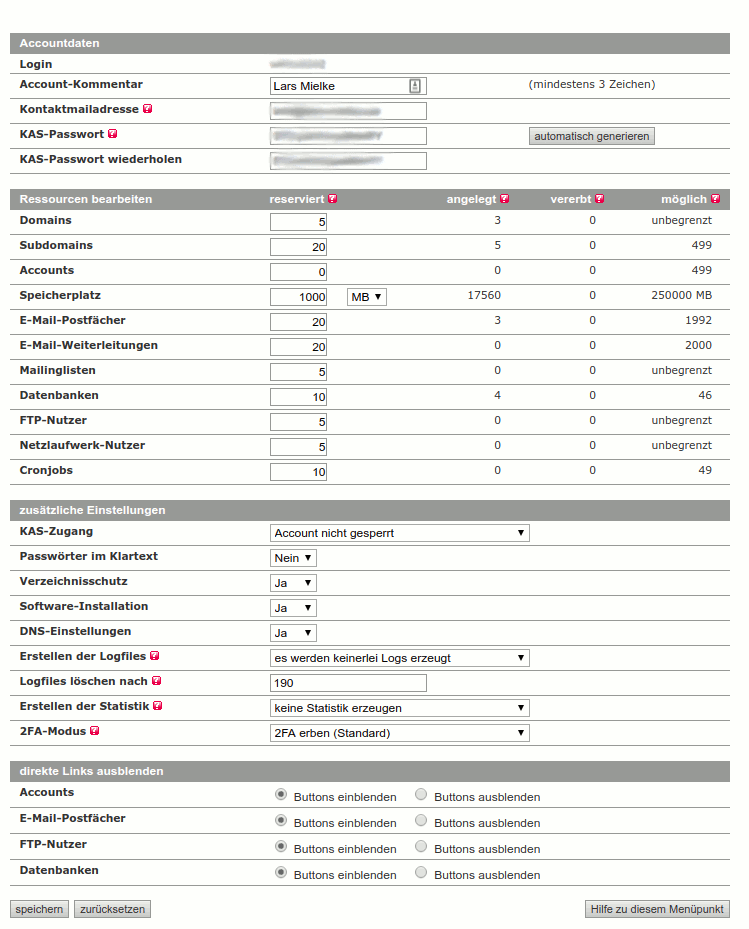
Mit diesen KAS Tools könnt ihr Daten verschieben
Unter dem KAS Menüpunkt Tools verbergen sich 3 sehr hilfreiche Werkzeuge, zur nachträglicher Arbeit zwischen verschiedenen Accounts:
- Account-Übertragung
- Hosts verschieben
- Datenbanken verschieben
Account-Übertragung
Dieses Werkzeug beinhaltet 2 Unterfunktionen:
- FTP-Daten
- Datenbanken übertragen
wovon für uns nur der FTP Mechanismus wichtig ist. Die Datenbank-Funktion betrifft nur den Import externer Datenbanken sofern deren Server Verbindungen von außen zulässt! Aus diesem Grund klammere ich diesen Punkt in meinem Artikel aus.
Mittels FTP-Daten können wir aber Dateien und Verzeichnisse ohne Fachkenntnisse von einem Account in einen anderen kopieren. Kopieren, nicht verschieben! Die Quelldaten bleiben in jedem Fall erhalten und müssen im Anschluss per Hand gelöscht werden.
Der Ablauf in einzelnen Schritten
Hierfür wechselt man in den Account, der später die FTP Daten erhalten soll – also in den Ziel-Account. Unter Tools -> Account-Übertragung -> FTP-Daten gelangt ihr in den entsprechenden Dialog. Als erstes müsst ihr eine Verbindung zur Quelle aufbauen, indem ihr die FTP Zugangsdaten des originalen Accounts eingebt.
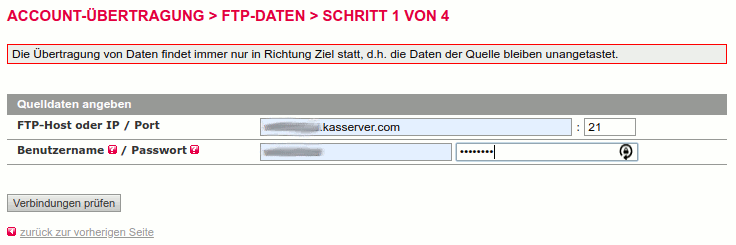
In der Quelle gebt ihr das zu kopierende Verzeichnis dadurch an, indem ihr in dieses wechselt. In meinem Beispiel hier sollen alle Inhalte des Ordners statistik kopiert (in den Unteraccount „verschoben“) werden und deshalb muss das in der Pfadangabe auch so aussehen, wie im Screenshot.
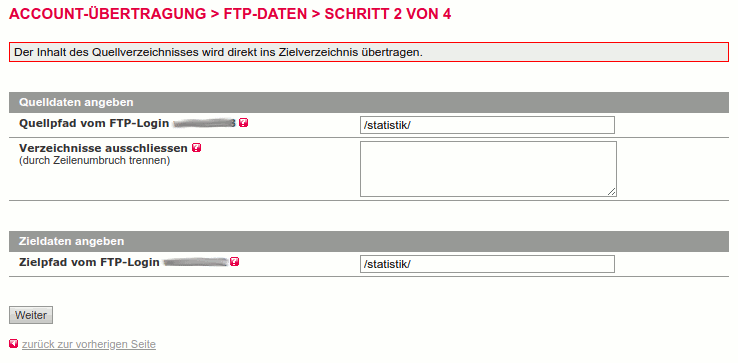
Und jetzt aufgemerkt: Diese Funktion schließt alle weiteren Unterordner und Dateien mit ein (rekursiv), aber nicht das Verzeichnis statistik selbst. Das müsst ihr vorher im Zielaccount per FTP neu anlegen und im Dialogfenster bei Zielpfad angeben. Ganz wie auf dem Screenshot. Sonst verteilt die Kopierfunktion alles in der obersten Verzeichnisebene und ihr wisst nicht mehr, was zu was gehört. Leider verhält es sich nicht nicht wie Drag n Drop, wo man einfach nur Verzeichnisse mit der Maus von a nach b zieht und fallen lässt.
Suchen und Ersetzen und weitere Funktionen
Wenn in den Klartext-Dateien (erkennbar an Dateiendungen wie *.html, *.txt oder *.php) Zeichenfolgen wie zum Beispiel absolute Serverpfade enthalten sind, können diese gleich beim Kopieren angepasst werden (siehe Screenshot).

Ein Logfile zu erstellen ist keine schlechte Idee. Ich arbeite grundsätzlich mit der Einstellung, dass bereits vorhandene Dateien überschrieben werden. Gebt unbedingt eine echte Email Adresse für die Benachrichtigung an. Bei der Übertragung großer Datenmengen wisst ihr nämlich nie, wann der Vorgang wirklich abgeschlossen wurde und wenn ihr dann bereits im Quellverzeichnis zu löschen beginnt …
Leider beherrscht dieser Prozess keine Filter, so dass man Dateitypen oder bestimmte Größen ausschließen kann. Es lassen sich nur ganze Ordner von der Übertragung ausnehmen. Wer es drauf hat und eine Kommandozeile bedienen kann, wird Mittel und Wege dafür finden, aber für den ist diese Funktion ohnehin nicht gedacht.
Hosts verschieben
Mit Host ist hier eine Domain gemeint, an der aber noch zwangsläufig einige Objekte dranhängen: Subdomains, E-Mail-Konten, E-Mail-Weiterleitungen und Mailinglisten. Diese werden immer mit verschoben, genauso wie es der Hinweis noch einmal herausstellt. Denkt vorher daran. Verschieben heißt hier nur: von einem all-inkl Account in einen anderen, der zum selben Members Konto (also auch zu eurem Paket) gehört. Das Dialogfenster in diesem Punkt ist sehr einfach gehalten. Man gibt an, welche Domain in welchen Account wechseln soll und bestätigt.

Datenbanken verschieben
Hier wird eine Datenbank von einem Subaccount in einen anderen verschoben. Auch hier verlassen wir das AI Universum nicht. Die Datenbank hat hinterher denselben Namen, denselben Benutzer und dasselbe Passwort. Der Server kann auch wieder über localhost angesprochen werden. Allerdings ist es möglich, dass einige in der Datenbank selbst abgespeicherten Informationen nicht mehr zutreffend sind. Es gibt beispielsweise Software, die dort absolute Serverpfade abspeichert. Wenn die Softwareinstallation physisch in einen anderen Account umgezogen wurden, dann stimmen diese Daten nicht mehr.

Die richtige Reihenfolge bei der Account-Übertragung
Merkt euch: Datenbanken und Hosts (also Domains, Subdomains, Email-Postfächer etc.) werden komplett verschoben. Und das geht auch relativ fix. FTP-Daten (Dateien, Ordner) werden kopiert, liegen also in Ziel und Quelle doppelt vor. Das kann je nach Datenmenge ganz schön dauern.
Damit ist die Reihenfolge klar: erst die Dateien und Ordner rüberschaufeln – danach die Datenbanken und Hosts. Somit kann die Ausfallzeit gerade bei Produktivsystemen erheblich reduziert werden.
Welche Fallstricke gibt es?
Da sich in jedem Fall die absoluten Serverpfade ändern, muss man diejenige Software durchforsten, die mit Pfaden arbeitet. Bei der FTP-Daten Übertragung kann man ja beispielsweise schon beim Verschieben eine Suche-und-Ersetzen Routine anstoßen. Bei den Email-Postfächern ist es so, dass sich der Posteingangs- und Ausgangsserver dadurch ändern. Hier müssen die PC Clients oder Handy-Apps wie Outlook oder Thunderbird dahingehend aktualisiert werden.
Vorsicht bei Subdomains. Die kann AI nicht getrennt von der übergeordneten Domain verwalten. Eine Subdomain zieht immer dahin um, wo auch die Hauptdomain gelandet ist. Wenn die Domain lars-mielke.de in den Unteraccount B umzieht, kann beispiel.lars-mielke.de nicht im Account A verbleiben, egal ob sie da eine wichtige Aufgabe erledigt. Ich habe den Fall gehabt, wo eine Subdomain für eine WordPress Multisite verwendet wurde, die sich wiederum in einem anderen Account als die Hauptdomain befand. Das ging dann natürlich so nicht mehr.

Vielen Dank für den ausführlichen und gut geschriebenen Artikel!
Nur eine Antwort habe ich darin nicht gefunden oder habe sie überlesen. Du schreibst, dass man einen ganzen Unteraccount komplett in ein anderes Members-Konto verschieben lassen kann. Wie funktioniert das?
Die Unteraccounts habe ich wie oben beschrieben angelegt – nur wie ich sie jetzt in einen anderen Vertrag bekomme, weiß ich noch nicht.
Viele Grüße
Daniel
Hallo Daniel,
Gut dass Du fragst. Wenn man das öfter macht, vergisst man schnell Mal eine Kleinigkeit zu erwähnen.
Also gut. Du schreibst jetzt eine E-Mail an support@all-inkl.com und bittest darum, den Unteraccount xyz (Login Kennung reicht) aus dem members Konto xyz zum members Konto abc zu verschieben. Damit der Support sieht, dass du berechtigt bist, dies zu fordern, gibst du die letzten 4 Stellen deines Passwortes für dein members Konto (!) an, unter welchem der zu portierende Unteraccount aktuell liegt.
Wenn der Support noch Fragen hat, wird er sich melden.
Ach ja, das ist nur eine Portierung des technischen Teils, etwaige Domains verbleiben beim aktuellen members Konto (sollte sich da etwas geändert haben, korrigiere man mich).
Viel Erfolg.
Hallo Lars,
danke für Deine schnelle Antwort!
Habe auch noch mal bei all-inkl nachgefragt – und es ist so wie du beschreibst: nur der technische Teil und Inhalte werden damit umgezogen. Die Domains muss man vorher selbst verschieben (Members Area -> Domainverwaltung -> Domainliste -> Bearbeiten -> Domain intern zu einem anderen Vertrag übertragen).
Danach eine Mail direkt aus dem Quellvertrag an den Support senden mit der Bitte um Verschiebung der Inhalte – dann braucht es wohl auch kein Passwort.
Ich hatte gehofft, dass ein Unteraccount mit mehreren Domains komplett verschoben werden kann. Denn wenn man mehrere Unteraccounts mit jeweils mehreren Domains verschieben will, ist das dann doch etwas Arbeit, die oben beschriebenen Schritte für jede einzelne Domain auszuführen…
Viele Grüße
Daniel
Hallo Daniel,
von wievielen Domains in einem Unteraccount reden wir denn so?
Um die 10. Und mehrere Unteraccounts.
Habe das dann alles fix händisch durchgeklickt, das ging schon. Aber einfacher wäre es halt, wenn es alles auf einmal ginge 🙂